一、用途:网络服务器
二、优点:
1.开源免费
2.良好的可移植性
3.安全性
三、安装Linux
工具:VMware workstation 、centOS7
安装步骤
图片加载中。。。
说明:
Ⅰ、内存:建议虚拟机内存不要超过宿主机内存的一半。一般2G就可以,根据实际需求再添加
网络连接方式选择:
1.桥接模式:通过VMnet0交换机实现网络互通,这时候虚拟机与宿主机联通的是同一网络,相当于一个网络中的两台计算机
优点:
①保证了宿主机与虚拟机的通信
②还可以与局域网其他主机通信
③可以连接互联网
④限制少,建议新手使用
2.NAT 模式:通过宿主机的虚拟网卡vmnet8连接到vmware workstation提供的VMnet8交换机上,这种模式提供了虚拟的NAT服务器和DHCP服务器,虚拟机可以通过这两个服务器连接到Internet,但是无法连接宿主机局域网内的其他主机(不在同一局域网嘛)
3.仅主机模式:没有NAT服务器为本机提供路由功能,所以只能连接到宿主机,无法连接Internet 和局域网的其他主机
4.自定义模式:可以自定义选择连接到那个虚拟网络,VMnet0(桥接模式),VMnet1(机主机模式),VMnet8(NAT模式)
5.LAN 区段:类似于交换机中的 VLAN(虚拟局域网),可以在多台虚拟机中划分不同的虚拟网络。

图一 虚拟交换机
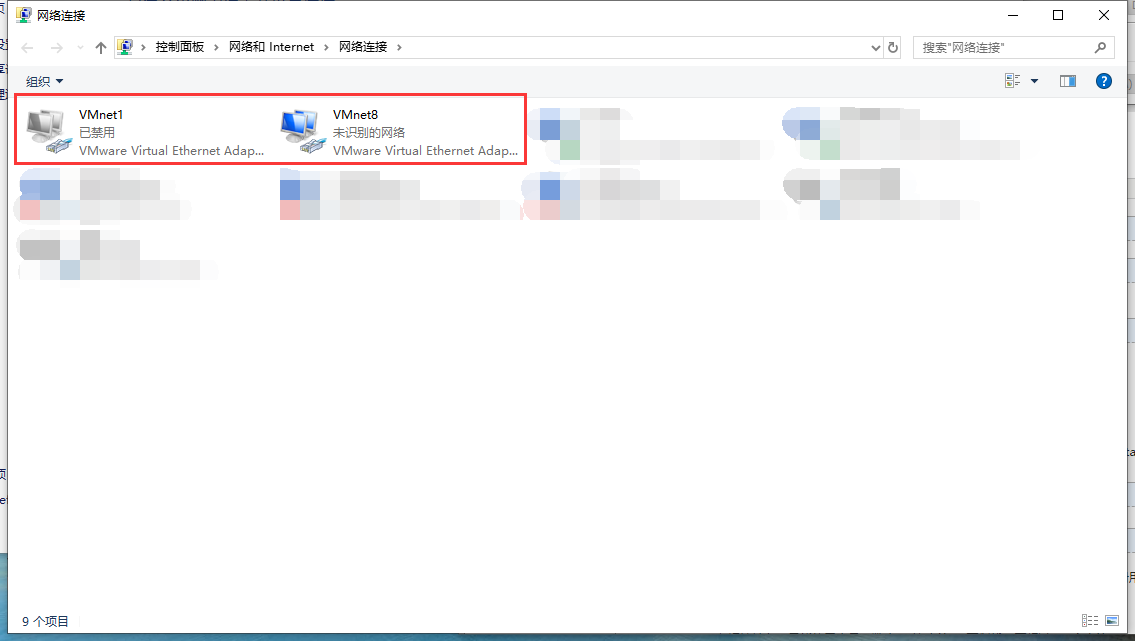
图二 虚拟网卡
Ⅱ、磁盘空间分配

图三 用于学习使用的磁盘分配表
说明:
BIOS boot:一般大小为2M即可
/boot:存放系统内核和启动时需要调用的文件,此分区为引导程序(必须分配)
/:根分区,存放应用文件以及其他文件
/home:用户的主目录
swap:交换分区(虚拟内存),把内存中暂时不用的数据放在交换分区中,在需要的时候再调进内存中。大小一般为物理内存的2倍,但不超过2G。(必须分配)
至此,可以愉快的进行虚拟机安装了